Cara Mengganti Format File Di PC Tanpa Aplikasi – Terkadang kita tidak bisa melihat video dengan format mkv di handphone android, namun kita bisa melihatnya dengan format berbeda, seperti MP4, 3GP, atau format lainnya.
Nah, untuk mengatasinya anda bisa mengubah format file tersebut agar bisa ditonton, hehehe. Anda bisa merubah format file dengan aplikasi maupun tanpa aplikasi.
Pada artikel kali ini saya akan menjelaskan cara merubahnya tanpa menggunakan aplikasi. Sebenarnya Banyak sekali Fungsi Tersembunyi pada Komputer atau laptop yang belum banyak di ketahui, dan sekarang saya akan mengungkapnya Satu per satu Mulai dari Artikel ini.
Contoh Cara Mengganti Format File Di PC Tanpa Aplikasi
Syarat :
- Merubah Format Gambar JPG ke PNG, Merubah Format Video MP4 ke MKV atau AVI, dan Sebagainya. Syaratnya File Harus Satu Jenis, Gambar ke Gambar, video ke video, musik ke musik.
Jangan Mengubah Dengan Sembarangan seperti Merubah Musik.mp3 ke Musik.avi. Karena musik tidak bisa kita ubah ke video.
A. Tutorial Mengganti Format File Tanpa Aplikasi
- Masuk Pada “File Explore”
- Klik Pada “Organize” dan Pilih “Folder and Search Options” Seperti Gambar dibawah

- Nanti ada 3 Pilihan dan Pilih “View“.
- Cari Tulisan “Hide extensions For known File type” dan hilangkan Centangnya Seperti Gambar dibawah.

- Klik apply, dan jika sudah, cek salah satu file yang akan di ubah ekstensinya. Ubahlah sesuai ekstensi yang anda Inginkan.
- Selesai, dan coba lihat ekstensi/format filenya, pasti berubah ke format yang anda inginkan.
Permasalahan Yang Banyak Ditemukan
Meskipun format diganti dengan format lain, tetap saja sebenarnya file tersebut memiliki sistem format file yang sebelumnya. Jadi, saya sarankan gunakan cara ini untuk merubah format gambar maupun foto, jangan gunakan pada format video maupun musik.
Baca Juga :
- Cara Mengganti Background Foto Di Hp Dengan Aplikasi Picsart
- 2 Cara Mengganti Wallpaper Di Laptop Pada Semua Windows
B. Menggunakan CMD
CMD merupakan fitur bawaan windows yang multifungsi, jadi kita tidak mendownload aplikasi tambahan, cukup dengan menggunakan CMD, kita sudah bisa mengganti format file, berikut caranya :
- Siapkan file yang ingin anda ubah ekstensinya di satu folder, misalnya saja gambar.
- Buka CMD, caranya dengan klik Start > pada kolom pencarian ketik CMD dan klik enter.
- Pada jendela CMD, masukkan perintah ren *.(format file awal) *.(format file tujuan) tanpa tanda kurung.
- Contoh, jika anda ingin merubah file foto png ke jpg, maka formatnya seperti ini ren *.png *.jpg.
- Kemudian klik Enter, maka file yang sudah anda siapkan berubah format dari PNG ke JPG. Untuk melihat perubahannya, klik kanan pada file, kemudian pilih Properties, maka akan terlihat semua informasi file tersebut, termasuk formatnya.
Mudah Sekali kan, Ternyata Banyak Tools Yang Berguna Di PC tanpa kita sadari. Sekian Tutorial tentang Cara Mengganti Format File Di PC tanpa Aplikasinya. Semoga artikel ini bisa membantu permasalahan anda, apabila ada pertanyaan, dan masukan, tuliskan saja pada kolom artikel di bawah.

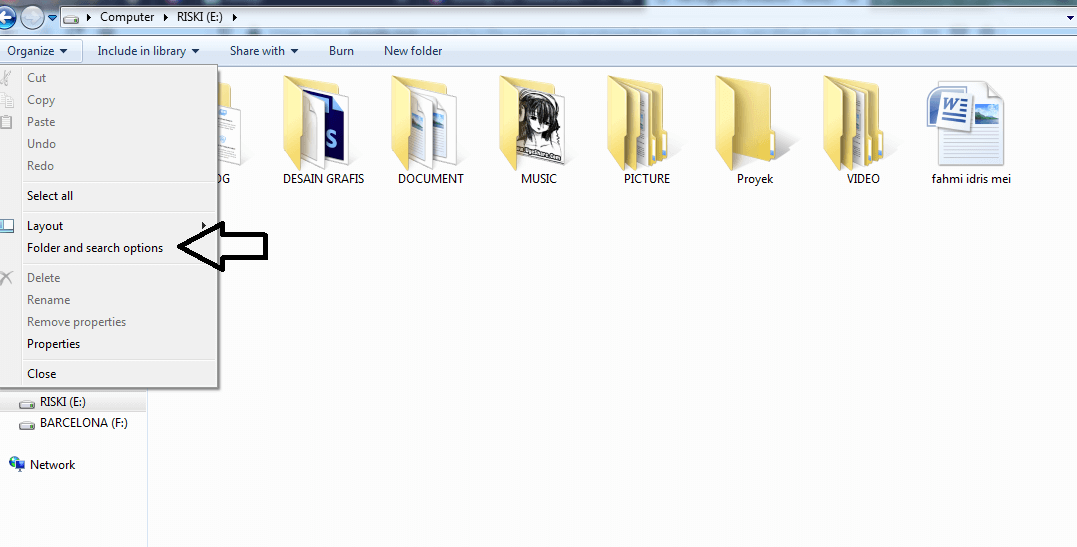
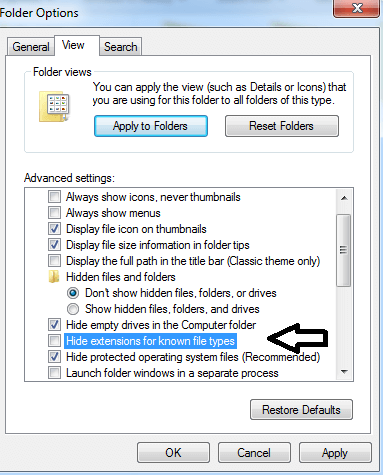




Wahh mantapp nihh jadi lumayan buat ngirit hardisk karena gausah instal aplikasi tambahan lagi buat ganti ekstensi, thanks gan ??
makasih kak
Siap mas
Hi there, this weekend is fastidious in favor of me, for
the reason that this point in time i am reading this fantastic informative post here
at my house.
Hi! I could have sworn I’ve visited this web site before but after browsing through some of the
posts I realized it’s new to me. Nonetheless, I’m certainly delighted I
came across it and I’ll be bookmarking it and checking back frequently!
awesome